
Довольно частая проблема, с которой сталкиваются владельцы МФУ – не работает сканер, притом что принтер функционирует в нормальном режиме. Данная ситуация распространена не только при первой установке изделия, но и случается с устройствами, которые долгое время исправно работали у своих владельцев. Ниже мы рассмотрим наиболее распространённые причины, приводящие к неработоспособности сканера и способы их устранения.
Возможные причины, почему МФУ не сканирует, но печатает
Причиной ситуации, когда устройство не сканирует, но печатает и копирует, могут быть различные факторы, которые условно можно разделить на две группы:
- аппаратные;
- программные.
К аппаратным относятся неисправности самого сканера, соединяющего шнура, или USB порта ПК. Программные причины чаще кроются в неустановленном или неправильно работающем драйвере устройства, или несовместимости ПО с вашей версией операционной системы.
МФУ не сканирует Что же делать?
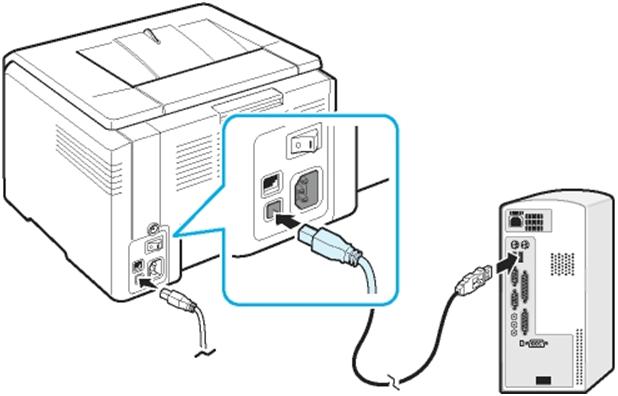
Что делать, если МФУ не сканирует
Начинать поиск неисправности следует ориентируясь на то, первая ли это установка сканера на данном ПК, или он уже некоторое время работал.
Если вы ранее успешно использовали сканер, а потом он в какой-то момент перестал работать, то самое первое, что следует сделать – это перезагрузить его одновременно с ПК, отключив на несколько минут от питания, а также проверить надёжность соединения USB кабеля с устройством.

Если это не помогло исправить ситуацию, то следует убедиться в аппаратной работоспособности сканера. Любой пользователь должен понимать, что в многофункциональном устройстве в одном корпусе объединены сканер и принтер. И работоспособность принтера не означает исправность сканирующего модуля. Самым простым способом проверить исправность сканирующего модуля, это отключить прибор от компьютера и попробовать в автономном режиме сделать копию любого документа. Если у вас получилось это хороший знак, если нет, то, скорее всего, без обращения в сервисный центр не обойтись.
Если вы убедились, что в автономном режиме (режим копира) устройство функционирует, следует продолжить поиск причины неработоспособности устройства при подключении к компьютеру.
Следующее, что необходимо проверить это исправность линии связи между МФУ и ПК. В идеале, если есть возможность, стоит взять новый USB кабель и подключить к другому порту вашего ПК, или хотя бы просто поменять USB порт, к которому подключено устройство.
ВАЖНО! МФУ следует подключать непосредственно к USB порту вашего ПК, минуя любые разветвители и USB-хабы.
Если манипуляции с кабелем не помогли, значит с большой долей вероятности, можно утверждать, что проблема в драйверах сканера МФУ установленных на ПК или их конфликте с драйверами других устройств.
Решение проблемы работы сканера Canon MF series на Windows (не сканирует)
Как правило, в комплекте с вашим МФУ поставляется комплект необходимых драйверов. Проблема может быть в том, что каждая версия драйвера рассчитана под определённую операционную систему, и соответственно при установке обновлений существующий драйвер может перестать работать.
В данном случае необходимо выполнить следующие действия:
- скачать последнюю версию драйверов для вашего МФУ с официального сайта производителя, совместимых с вашей операционной системой;
- отключить МФУ от ПК;
- зайти во вкладку установленных принтеров и сканеров и удалить из неё все неиспользуемые устройства и проблемный МФУ;
- перезагрузить компьютер;
- подключить USB кабель и дождаться, когда ПК определит тип подключенного устройства;
- выполнить установку МФУ на данном ПК, используя последнюю версию драйверов, скачанных ранее;
- перезагрузить компьютер.
Выполнив данный алгоритм, вы полностью переустановите драйверы для вашего МФУ на ПК, устранив имеющиеся проблемы.
Будьте внимательны, скачивая драйверы для МФУ. У некоторых производителей, драйверы для сканера устанавливаются отдельно от драйверов устройства печати.
Источник: setafi.com
Почему не сканирует принтер
Изначально необходимо проверить соединено ли устройство с печатным устройством, так как самые частые проблемы с кабелем возникают при сканировании. Перепроверьте всё пару раз и убедитесь, что вся проводка находится в хорошем состоянии и может продолжать работу.
 Проверка подключения принтера: решение проблем со сканированием
Проверка подключения принтера: решение проблем со сканированием
Вы можете подключить кабель в любое другое свободное гнездо на вашем рабочем месте. Стоит перезагрузить компьютер вместе с принтером, дабы сбросить всю память, а вместе с ней и ошибки, различный кэш.
Способ 2: использование встроенного инструмента “Устранения неполадок”

Не всегда встроенное в среду компьютера средство устранения неполадок оказывается действительно нужным, особенно тогда, когда речь идет об исправлении ошибок печати и сканирования. Но оно в разы облегчает работу пользователя, устраняя мелкие ошибки в автономном режиме. Откройте данный инструмент и посмотрите лично на результат. Используйте следующую инструкцию:
Перейдите в “Пуск” (это можно сделать, нажав на выпадающее меню в углу монитора) и откройте “Параметры”, кликнув на шестеренку.
Поиск и переход в “Параметры”: решение проблем со сканированием с принтера
Найдите здесь раздел “Обновление и безопасность” (на некоторых компьютерах называется чуть по-другому, но ориентируйтесь на слово – “безопасность”)
Поиск и открытие раздела “Обновление и безопасность”: решение проблем со сканированием с принтера
Откроется большая панель. Нам интересна лишь левая часть, найдите там категорию “Устранение неполадок” и перейдите в неё.
Открытие категории “Устранение неполадок”: решение проблем со сканированием с принтера
Найдите в списке пункт “Диагностика печатающего устройства” и запустите его. Осталось лишь дождаться окончания проверки.
Выбор категории устройства для сканирования неполадок при проблемах со сканированием с принтера
После клика по этому блоку появится кнопка «Запустить средство устранения неполадок», которой и следует воспользоваться.
Запуск средства устранения неполадок при проблемах со сканированием с принтера
Дождитесь начала сканирования, следя за прогрессом в новом окне.
Процесс поиска неполадок при проблемах со сканированием с принтера
В появившемся перечне подключенных устройств выберите принтер, при сканировании с которого наблюдаются проблемы.
Выбор принтера для решения проблем со сканированием через средство устранения неполадок
Дождитесь окончания проверки всех служб и системных параметров, отвечающих за печать и работу с принтером. Ознакомьтесь с полученным сообщением, чтобы выяснить, были ли найдены и устранены какие-либо ошибки.
Завершение процесса проверки принтера через встроенное средство устранения неполадок
Способ 1: Проверка подключения
В первую очередь следует проверить именно соединение с устройством, поскольку проблемы с кабелем или портом чаще всего возникают при попытке сканирования. Убедитесь в том, что все провода находятся в надлежащем состоянии и надежно сидят в своих разъемах.
Проверка подключения принтера при решении проблем со сканированием
Вы можете переподключить их и использовать другой свободный разъем USB на компьютере или ноутбуке. Дополнительно перезагрузите ПК вместе с печатающим оборудованием, чтобы сбросить оперативную память и удалить ошибочные задачи из очереди печати.
Способ 2: Использование средства устранения неполадок
Встроенное в операционную систему средство устранения неполадок нечасто оказывается эффективным, когда речь идет о решении ошибок при сканировании, однако благодаря работе в автоматическом режиме оно не требует от пользователя выполнения сложных действий. Просто запустите этот инструмент и посмотрите на результат.
Откройте «Пуск» и перейдите к приложению «Параметры», кликнув по значку с шестеренкой.
Переход в Параметры для решения проблем со сканированием с принтера
Здесь вас интересует раздел «Обновление и безопасность».
Открытие раздела Обновление и безопасность для решения проблем со сканированием с принтера
В нем через панель слева переместитесь к категории «Устранение неполадок».
Открытие категории Устранение неполадок при решении проблем со сканированием с принтера
В списке найдите диагностику принтера.
Выбор категории устройства для сканирования неполадок при проблемах со сканированием с принтера
После клика по этому блоку появится кнопка «Запустить средство устранения неполадок», которой и следует воспользоваться.
Запуск средства устранения неполадок при проблемах со сканированием с принтера
Дождитесь начала сканирования, следя за прогрессом в новом окне.
В появившемся перечне подключенных устройств выберите принтер, при сканировании с которого наблюдаются проблемы.
Выбор принтера для решения проблем со сканированием через средство устранения неполадок
Дождитесь окончания проверки всех служб и системных параметров, отвечающих за печать и работу с принтером. Ознакомьтесь с полученным сообщением, чтобы выяснить, были ли найдены и устранены какие-либо ошибки.
Рекомендации
Иногда проблема, при которой сканер отказывается работать, заключается не в самом устройстве или софте, а в неподходящем «железе». Это можно легко проверить, зайдя в «Диспетчер устройств» компьютера.

Напротив контроллера не должно быть желтого восклицательного знака. Если он есть, то возникла аппаратная несовместимость. Можно попробовать переустановить или обновить драйвера. Если это не поможет, тогда единственным выходом станет подключение сканирующего устройства к другому компьютеру.
Отсутствие цветового индикатора питания говорит о том, что поврежден сетевой шнур или адаптер переменного тока. В таком случае необходимо заменить вышедший из строя элемент. Светящийся красным индикатор сигнализирует о неисправности устройства.
При медленном сканировании документов нужно проверить порт, к которому подключен сканер. Если он подсоединен к USB 1.1, то решением проблемы станет смена порта на USB 2.0.
Существует два типа неисправностей, из-за которых принтер не сканирует: программные и аппаратные. В первом случае все проблемы связанны с драйверами, настройками печати, сбоем в Windows или софта. Ко второй группе относятся детали, которые принимают участие в процессе сканирования: шнур, шаговый двигатель, шлейф, шестеренки привода, модуль управления, светодиодная линейка и т.д. Нужна диагностика и ремонт сканера.
Принтер сканирует, но не печатает
Данная статья посвящена проблемам, которые мешают сканеру нормально функционировать. Если ваш МФУ сканирует, но не печатает, тогда рекомендуем воспользоваться другим нашим материалом. А теперь давайте разбираться, почему принтер печатает в штатном режиме, но отсканировать документ не получается.
Почему не сканирует принтер – основные причины
✔ Не установлены нужные драйверы или они требуют обновления.
✔ Однократный сбой в ОС или софте.
✔ Проблемы с подключением.
✔ Износ или повреждение деталей сканера.
Принтер не сканирует – что делать в первую очередь
1 Подождите. Лазерное МФУ может выполнять другие задачи, поэтому сканирование временно не доступно. Когда на панели загорятся индикаторы готовности, повторите попытку отсканировать страницу.
2 Перезагрузите МФУ и компьютер. Эта простейшая манипуляция помогает в 30 %. Перезагрузка ПК и оргтехники помогает при однократных сбоях в программном обеспечении или после обновления драйверов. Рекомендуем подключить принтер к компьютеру через минуту. Не раньше.
3 Выберите принтер. В панели управления найдите пункт [Устройства и принтеры]. Выберите нужный аппарат из списка и кликните по нему правой кнопкой мыши (ПКМ). Поставьте галочку напротив команды [Использовать по умолчанию].
4 Устраните неполадки. Если принтер не работает после подключения к ПК, попробуйте воспользоваться стандартными средствами. Кликните ПКМ на нужном аппарате и выберите пункт [Устранение неполадок]. Система самостоятельно выявит и устранит причину, по которой не сканирует МФУ. Или подскажет, как устранить.
Или ничего не обнаружит. Если у вас последний вариант, тогда двигаемся дальше.
5 Проверьте все соединения и USB-порты. Попробуйте сменить порт и отсканировать документ повторно.
Почему принтер не сканирует на компьютер
Рассмотрим стандартный случай: компьютер видит принтер, но не видит сканер. Необходимо перепроверить правильность подключения, а также убедиться в наличии нужных драйверов.

Если речь идет не о МФУ, то для принтера и сканера нужны отдельные драйверы.Если принтер не сканирует на компьютер, проверьте очередь печати. Зайдите в [Панель управления], найдите категорию с принтерами и кликните на нем ПКМ. Проверьте очередь печати. Если там есть документы, выполните очистку, как это показано на фото. Не многие аппараты могут выполнять несколько функций одновременно, поэтому МФУ не сканирует, когда выполняется печать.
Источник: topzapravka.ru
Что делать если сканер перестал сканировать?
Порой сканер важен не менее, чем принтер. Отсканировать документы, фотографии, пожалуй, надо чуть ли не каждому современному гражданину, поэтому если возникнет проблема со сканером, придется ее оперативно решать своими силами или платно, пригласив специалиста.

Статьи по теме:
- Что делать если сканер перестал сканировать?
- Как удалить драйвер сканера
- Как сканировать и сохранять документы
Но перед тем, как нести сканер в мастерскую по ремонту оргтехники, стоит проверить кое-что самостоятельно, чтобы тратить деньги зря.
1. Для начала проверьте, подключен ли сетевой кабель к сканеру, включается ли он. На передней панели должны работать соответствующие индикаторы, а стеклянный стол, на который мы кладем листы для получения изображения, должен подсвечиваться. Кстати, отдельные модели сканеров надо дополнительно включать специальным переключателем на корпусе.
Полезный совет: если все провода подключены правильно и плотно, но сканер все равно не включается или его не определяет компьютер, можно заподозрить проблему с проводами. Осмотрите кабель питания и дата-кабель на предмет переломов, повреждения домашними животными.
2. Также сканер может не включаться из-за вышедшего из строя блока питания (многие модели сканеров подключаются к сети с помощью блока питания подобно сотовым телефонам). Попробуйте взять другой блок питания с нужными характеристиками и подключить к сканеру.
3. Проверьте и подключение сканера к компьютеру. Провод, соединяющий эти два устройства, должен быть подключен в разъемы плотно, не болтаться, не выпадать.
4. Если вы впервые подключили сканер к компьютеру, то надо произвести установку драйвера устройства. Обычно драйвер находится на CD-диске, который поставляется с устройством, также его можно найти в интернете.
5. Если драйвер уже был установлен, сканер включается, но при этом не сканирует, можно предположить, что драйвер «слетел». В этом случае перезагрузите компьютер и сканер, переустановите драйвер, предварительно удалив старый. Обратите внимание, что если вы обновили ОС (установили более новую версию), драйвер также потребует обновления. Также может потребоваться обновления ПО, с помощью которого вы получаете изображение.
Кстати, если вы уверены, что сканер должен работать, проверьте его, подключив к другому компьютеру.
Совет полезен?
Статьи по теме:
- Как сканировать паспорт
- Как научиться сканировать
- Как сделать сканер
Комментарии 2
написал 8 июня 2018
Спасибо за статью, мне помогло.
написалa 9 июня 2018
Пожалуйста. Рада, что статья оказалась для Вас полезной))
Добавить комментарий к статье
Похожие советы
- Как настроить сканер
- Как установить сканер и настроить его для работы
- Как заставить работать сканер
- Как отремонтировать сканер
- Как включить сканер
- Как начать сканирование
- Как настроить сетевое сканирование
- Как загрузить сканер
- Как настроить сетевой сканер
- Как сделать скан паспорта
- Как сделать сетевой сканер
- Как увеличить скорость сканирования
- Почему может не работать картридер
- Как подключить сканер штрих кода
- Как очистить память принтера
- Как изменить текст в отсканированном документе
- Как изменить текст после сканирования
- Как включить инфракрасный сканер
- Как быстро сканировать
- Как установить программу для сканера HP
Новые советы от КакПросто
Рекомендованная статья
Как происходит заражение компьютера вирусом
Наиболее слабое звено в цепи компьютерной безопасности — это сам пользователь. Наличие установленного на компьютере.
Источник: www.kakprosto.ru